cara membuat gunung sederhana di blender 3d
okey disini saya akan membuat gunung low poly silahkan di ikuti
Berikut langkah langkah silahkan diikuti
1.Membuat ground
Langkah pertama adalah membuat objek plane dengan cara klik Shift+A,kemudian agan ke edit mode dengan tekan keyboard Tab untuk memilih semua vertex pada edit mode cukup tekan A kemudian kita tambahkan vertex dengan mengklik keyboard W dan klik pada tulisan subdivide klik beberapa kali.
Untuk membuat gunung tinggal pilih vertex yang agan inginkan untuk di tarik ke atas dan mengubahnnya menjadi gunung jangan lupa agan juga harus mengaktifkan enable pada kotak kanan (yang di lingkari warna merah),dan untuk menarik vertex yang di klik tinggal agan agan pencet tombol G lalu arahkan ke sumbu Z (ke atas) dan putarkan middle mouse ke atas untuk membuat bentuk perut gunung.
Langkah selanjutnya adalah membuat triangulate tinggal klik Ctrl+T. Sekarang masuk ke tahap coloring klik face yang ingin diwarnai dan tinggal pilih warna untuk face tersebut dan klik assign jika ingin menambahkan warna pada face tersebut
Kemudian masih sama seperti langkah di atas tetapi kita mewarnai bagian perut gunung dan jangan lupa untuk klik assign
2.Objek pendukung
A.Pohon
Untuk membuat objek lain kita bisa berpindah tempat dengan cara mengklik salah satu kotak. Dan buat objek baru Shift+A lalu pilih objek Ico Sphere, lalu beralih ke modifier-add modifier-Decimate dan perkecil Rationya lalu klik Apply
Buat objek baru sebagai batang pohon Shift+A cylinder dan beralih ke edit mode klik Tabdan buat sedikit kecil pada bagian atas batang pohon
Lalu warnai satu satu objek terebut dan buat kedua objek tersebut menyatu (join) klik keyboard Ctrl+J
Pindahkan objek pohon ke kotak yang pertama dengan klik tombol M pada keyboard, dan duplicate objek pohon Shift+D
B.Objek jalan
untuk membuat objek jalan kita butuh mesh plane (Shift+A “Plane”) beri warna hitam dan buat lagi satu plane kecil berwarna putih. Jadikan objek jalan warna hitam tadi dengan warna putih menjadi satu objek Ctrl+J [Optional]
C.Objek batu
untuk membuat objek batu agan agan hanya perlu membuat Ico Spehere kembali dan mengubah modifiernya menjadi Decimate dan ubah object mode ke sclupt mode pada kotak option sclupt mode ada beberapa menu klik pada menu Symmetry/Lock matikan Symmetry misal X atau Y atau Z (maaf admin nggak ngasih gambar untuk symmetry lupa).
Lanjutkan dengan meletakkan batu pada ground klik M pada objek batu dan klik kotak pertama dan duplicate Shift+D kembali batu serta letakkan sesuai selera masing-masing.
D.Objek Rumput
Beralih ke kotak kedua kembali dan buat objek plane (Shift+A Plane) rotate di sumbu Y atau X agar objek terlihat berdiri, Extrude 3x pada bagian atas rumput dan buat mengeruncut danklik enable pada propotional editing rotate kembali agar terlihat seperti rumput dan yang terakhir adalah duplicate objek tersebut hingga menjadi tumpukan rumput,lalu warnai.
Pindahkan objek rumput ke kotak pertama klik M kemudian duplicate objek Shift+D dan taruh ke beberapa titik tertentu sesuai agan.
E. Objek Awan
Shift+A Ico Spehere, ke menu modifier add modifier-decimate-ubah rationya klik Applypada edit mode klik A untuk mengklik semua vertex lalu Shift+D sehingga terlhat seperti awan
pindahkan awan ke kotak pertama M serta duplicate lagi Shift+D
3. Lightning
Klik Shift+A Light->Sun dan untuk memperjelas seperti apa hasil renderannya tinggal ubah dari solid ke rendered, lihat pada menu bagian kanan pilih gambar matahari ganti warna sinar matahari sesuai dengan yang agan mau, kalau mimin pake warna oren, biar kesannya menjelang maghrib. Dan untuk membuat bayangan klik Ray Shadow
4. Wold Option
Klik pada menu sebelah kanan yang ada gambar world warna biru dan klik Blend Skykemudian agan atur warna pada Horizon Color, aktifkan Environment Lighting dan atur energy.Selanjutnya agan tinggal menyesuaikan letak kamera untuk hasil akhir atau ketika kita render.
Untuk render tinggal tekan tombol F12 atau ada di sudut kiri atas di samping menu file, dan lihat hasillnya kemudian untuk menyimpan gambar yang telah di render tinggal klik F3.





































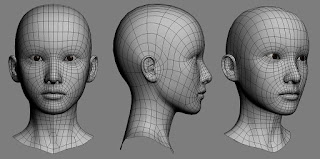
Tutorialnya keren.btw ada no WA gak buat saya request tutorial... WA saya 081945725247 makasih kalo ada wA isi di komentar ini nanti saya kan berkunjung balik
BalasHapus